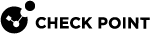配置网关和集群对象
本节包含在SmartConsole![]() Check Point GUI应用程序用于管理Check Point环境 - 配置安全策略、配置设备、监控产品和事件、安装更新等。中定义一个网关或一个网关集群
Check Point GUI应用程序用于管理Check Point环境 - 配置安全策略、配置设备、监控产品和事件、安装更新等。中定义一个网关或一个网关集群![]() 两个Quantum Spark设备相互连接以实现高可用性。的流程。
两个Quantum Spark设备相互连接以实现高可用性。的流程。
做符合你要求的流程,然后安装策略。
定义一个网关对象
定义一个网关对象的选项:
-
管理第一
在现场配置和配置实际设备之前,在SmartConsole中定义网关对象。这通常用于远程部署的设备或用动态IP地址(由DHCP服务器或ISP分配)连接到安全管理服务器
 Check Point Security Management Server或多域Security Management Server。的设备,因为在SmartConsole中配置对象时不知道IP地址。你可以准备一个策略,设备在配置时调用它。
Check Point Security Management Server或多域Security Management Server。的设备,因为在SmartConsole中配置对象时不知道IP地址。你可以准备一个策略,设备在配置时调用它。工作流程:
-
在SmartConsole中:
-
创建所需的对象并配置所需的设置:
在启用IPSec VPN软件刀片之前,你必须配置VPN社区
 VPN域的命名集合,每个域都受VPN网关保护。和可选的VPN域
VPN域的命名集合,每个域都受VPN网关保护。和可选的VPN域 一组电脑和网络通过一个VPN网关连接到VPN隧道,该网关处理加密并保护VPN域成员。。
一组电脑和网络通过一个VPN网关连接到VPN隧道,该网关处理加密并保护VPN域成员。。 -
为你的设备创建必要的网关或集群对象。
-
-
用 "首次配置向导 "配置设备。
另外,你可以使用一个USB驱动器来快速配置许多设备,而不需要首次配置向导。
更多信息,请参阅从USB驱动器或SD卡中进行部署。
-
在SmartProvisioning中,管理网关对象设置。
-
-
网关第一
首先配置和初始化设备。然后它试图以1小时的间隔与安全管理服务器(如果配置了这个)进行通信。如果在SmartConsole中创建对象时与网关有连接,向导可以从网关检索数据(如拓扑结构),然后帮助配置。
工作流程:
-
用 "首次配置向导 "配置相关设备。
另外,你可以使用一个USB驱动器来快速配置许多设备,而不需要首次配置向导。
更多信息,请参阅从USB驱动器或SD卡中进行部署。
-
在SmartConsole中:
-
创建所需的对象并配置所需的设置:
在启用IPSec VPN软件刀片之前,你必须配置VPN社区和可选的VPN域。
-
为你的设备创建必要的网关或集群对象。
-
在网关对象上安装安全策略。
-
-
在SmartProvisioning中,管理网关对象设置。
-
要定义一个单一的网关对象:
-
用SmartConsole连接到安全管理服务器。
-
在左侧导航面板中,单击网关和服务器。
-
在顶部工具栏中,点击
 (新)>网关。
(新)>网关。 -
在Check Point安全网关创建窗口中,单击向导模式。
-
在一般属性页上:
-
在网关名称域名,为安全网关
 专用的Check Point服务器运行Check Point软件来检查流量并为连接的网络资源实施安全策略。对象输入一个名称。
专用的Check Point服务器运行Check Point软件来检查流量并为连接的网络资源实施安全策略。对象输入一个名称。 -
在网关平台域名,为Quantum Spark设备选择正确的系列设备。
-
版本字段自动显示支持的最高版本。
-
在平台类型域名,为Quantum Spark设备选择正确的设备类型。
-
以下列方式之一配置Quantum Spark设备的IP地址:
-
选择静态IP地址并输入IP地址。
-
选择动态IP地址,从DHCP服务器获得网关的IP地址。
-
-
点击“下一步”。
-
-
在可信的通信页面,配置安全管理服务器和Quantum Spark设备如何相互验证,然后点击下一步:
-
如果在上一个 "常规属性"页面,你选择了静态IP地址:
-
在认证部分,选择通过使用一次性密码安全地启动可信的通信,或在没有认证的情况下启动可信的通信(不太安全)。
-
如果你选择了通过使用一次性密码安全地启动可信的通信,请输入一次性密码并确认。
这个密码只用于建立最初的信任。建立之后,信任是基于安全证书的。

重要提示- 此密码必须与您在首次配置向导中为设备定义的一次性密码相同。
-
在可信通信部分,选择当网关第一次连接到安全管理服务器时自动启动可信通信或现在启动可信通信。
-
单击 "连接"。
出现一个状态窗口。
-
-
如果在上一个 "常规属性"页面,你选择了动态IP地址:
-
在网关标识符部分中,选择一个标识符:网关名称、 MAC地址或首先连接。
-
在认证部分,选择通过使用一次性密码安全地启动可信的通信,或在没有认证的情况下启动可信的通信(不太安全)。
-
如果你选择了通过使用一次性密码安全地启动可信的通信,请输入一次性密码并确认。
这个密码只用于建立最初的信任。建立之后,信任是基于安全证书的。

重要提示- 此密码必须与您在首次配置向导中为设备定义的一次性密码相同。
-
-
-
在刀片激活页面,选择立即激活并配置软件刀片或激活并稍后配置软件刀片。
如果你选择了立即激活和配置软件刀片:
-
选择你要激活的软件刀片旁边的复选框。
-
点击“下一步”。
-
-
在刀片配置页面,配置所需的选项并点击下一步:

注意 - 除非您在前一刀片激活页面选择“立即激活和配置软件刀片”,否则不会出现此页面。
-
NAT- 默认情况下,隐藏网关外部IP后面的内部网络复选框被选中。
-
IPSec VPN- 在参与站点到站点的社区字段中,选择该网关参与的VPN社区(你必须在开始向导之前创建这个VPN社区)。如果是一个星状结构,这个网关就成为VPN附属网关。
-
QoS- 选择适用的入站和出站带宽速率。
-
-
在VPN域页面,配置VPN加密域设置,然后点击下一步:

注意 - 除非您在前一刀片激活页面选择“IPSec VPN软件刀片”,否则不会出现此页面。
可用的选项:
-
隐藏此网关外部IP后面的VPN域
只有当你想把所有内部网络隐藏在这个网关的外部IP后面时,才选择这个选项。从该网关后面的网络到参与VPN社区的其他网站的所有出站流量都是加密的。
有了这个选项,从其他网站发起的、指向该网关后面的主机的连接就不会被加密。如果你需要访问本网关后面的主机,请选择其他选项(定义VPN拓扑结构)或确保所有来自其他站点的流量都指向本网关的外部IP地址,并定义相应的NAT端口转发规则
 规则库中的一组流量参数和其他条件,用于对通信会话采取指定的操作。,如:将指向本网关外部IP地址的传入HTTP连接的目的地转换为本网关后面的Web服务器的IP地址:
规则库中的一组流量参数和其他条件,用于对通信会话采取指定的操作。,如:将指向本网关外部IP地址的传入HTTP连接的目的地转换为本网关后面的Web服务器的IP地址: -
创建新的VPN域
-
在 "名称"字段中,为该组输入一个名称。
-
从可用的对象列表中,选择适用的对象并点击添加。这些对象被添加到VPN域成员列表中。
注意- 要选择多个独立的对象,在点击它们的同时按住Ctrl键。要选择多个相邻的对象,在点击其中第一个和最后一个对象时,按住Shift键。
-
-
选择现有的VPN域
你必须在启动向导之前创建这个VPN域。
-
-
在安装向导完成页面:
你可以看到你设置的配置参数的摘要。
如果你想配置安全网关的更多选项,选择编辑网关属性进行进一步配置。
点击“完成”。
-
新定义对象的 "一般属性"窗口打开。
配置适用的设置,然后点击确定。
-
在网关对象上安装安全策略。
在 Quantum Spark 网关上建立 SIC(安全内部通信)
首次将网关连接到安全管理服务器时,必须在SmartConsole中创建一个新的网关对象。为此,打开SmartConsole > 创建新网关 > 选择SMB。
建立 SIC:
-
在SmartConsole中,转到网关和服务器。
-
选择Quantum Spark网关,然后单击编辑>受信任通信。
-
在“身份验证”部分,确保选择“通过使用一次性密码安全启动受信任的通信"。输入一次性密码,然后单击“确定”。
-
-
连接到网关WebUI。
-
在浏览器中输入URL
https://<IP of the Quantum Spark gateway> -
转到主页> 安全管理 > SIC (重新连接、初始SIC或设置SIC)并输入你的用户名和密码。

重要备注:
-
如果安全网关/集群成员
 作为集群一部分的安全网关。与其安全管理服务器/域管理服务器之间不再有 SIC 通信,安全网关/集群成员将继续应用最后安装的安全策略,并继续接收云端更新。要安装策略,你必须重新建立 SIC。
作为集群一部分的安全网关。与其安全管理服务器/域管理服务器之间不再有 SIC 通信,安全网关/集群成员将继续应用最后安装的安全策略,并继续接收云端更新。要安装策略,你必须重新建立 SIC。
-
设备重新连接后,安全日志将根据定义的兆字节 (MB) 限制数量发送到管理服务器。
-
在Hide NAT后面的动态 IP 地址 (DAIP) 网关上,管理端发起的网关连接无法正常工作。只有网关发起的与管理服务器的连接(例如获取策略和流量日志)才能正常运行。
预期行为:
-
从网关到管理服务器的 SIC 测试成功。
-
从管理服务器到网关的 SIC 测试失败。
-
在网关上建立 SIC 后,你可以使用 SmartConsole 安装策略。
-
要获取策略,你可以在网关 WebUI 上手动获取策略,或者网关会默认每 4 小时自动获取策略。
-
-
定义一个网关集群对象
一个Quantum Spark设备安全网关集群是一个由两个成员组成的小组。每个代表一个单独的Quantum Spark设备,它安装了高可用性软件。ClusterXL是Check Point的集群解决方案。第三方OPSEC认证的集群产品不被支持。
高可用性
高可用性允许组织在集群成员出现故障时保持连接。在这种配置下,只有一台机器处于活动状态(活动/待机操作)。该设备不支持负载共享。
先决条件
你必须首先配置和设置两个网关的实际IP地址。之后,你才能在SmartConsole或SmartProvisioning中创建集群对象。来自安全管理服务器的策略安装将会告知网关,它们会被配置为集群成员。
工作流程
-
请勿将这两台Quantum Spark设备连接到电源上。
-
连接所需的网络。
-
在第一台设备上:
-
开启它。
-
用首次配置向导进行配置。
-
重新启动它。
-
关掉它。

说明 - 如果你不遵循这些说明,则无法使用
http://my.firewallURL正确,你需要使用网关的实际IP地址进行连接。(在Quantum Spark设备上更改IP地址之前,该 IP地址在LAN1上最初为192.168.1.1)。 -
-
在第二台设备上:
-
开启它。
-
用首次配置向导进行配置。
-
重新启动它。
-
-
打开第一个设备。
-
在SmartConsole中:
-
配置集群对象。
-
在集群对象上安装安全策略。
-
-
在SmartProvisioning中,管理集群对象的设备设置。
为新网关创建一个集群
|
|
注意 - 有关设置和连接Quantum Spark设备的完整说明,请参阅您的Quantum Spark设备的入门指南。 |
配置程序由两部分组![]() 具有共享属性的对象集合,例如用户帐户。成:
具有共享属性的对象集合,例如用户帐户。成:
-
初步配置两个新的Quantum Spark设备网关
-
创建和配置一个集群对象
第一部分 - 两个新的Quantum Spark设备网关的初始配置:
-
请勿将这两台Quantum Spark设备连接到电源上。
-
将所需的网络连接到两个Quantum Spark设备和它们之间。
-
将第一台Quantum Spark设备连接到电源上,并将其打开。
-
将您的计算机连接到第一个Quantum Spark设备的LAN1接口。
-
配置你的计算机以自动获得一个IP地址。
-
在计算机的网络浏览器中,连接到:
http://my.firewall -
按照步骤,用首次配置向导配置第一个Quantum Spark设备。

重要提示:
-
广域网接口:
当你在SmartConsole中以向导模式创建集群对象时,它假定WAN接口是集群的一部分。
确保两台设备上的广域网接口被配置为匹配子网的静态IP地址。
-
集群的SYNC接口:
-
使用以太网交叉网络连接两个设备上的SYNC接口。
-
默认情况下,LAN2接口被用于集群同步。
-
在网关端配置的任何阶段,都没有必要在LAN2接口上配置IP地址。
如果你不在LAN2接口上配置IP地址,SYNC接口的IP地址会自动设置为
10.231.149.1和10.231.149.2。 -
如果你在SYNC接口上手动配置IP地址,你必须将这些IP地址配置在同一子网。
-
你可以使用LAN2以外的不同SYNC接口。更多信息,参见sk52500 。
-
-
要在WAN和LAN1以外的接口上配置IP地址,请在每个网关的 WebUI中进行配置--在Internet或Local Network页面。确保对于属于集群的每个接口,你在与对等集群成员相同的子网中配置一个IP地址。
-
一次性密码:
-
记住这个一次性的密码。你需要它来配置SmartConsole中的集群对象。
-
在向导模式下创建集群对象,两个集群成员的一次性密码必须相同。
-
如果两个集群成员上的一次性密码不一样,你必须在经典模式下创建集群对象。
-
-
-
重新启动第一个Quantum Spark设备。
-
关闭第一个Quantum Spark设备。
-
将第二台Quantum Spark设备连接到电源上,并将其打开。
-
将您的计算机连接到第二个Quantum Spark设备的LAN1接口。
-
更新你电脑上的动态IP地址。
-
在计算机上的网络浏览器中,连接到:
http://my.firewall -
按照步骤,用首次配置向导配置第二个Quantum Spark设备。

重要提示:
-
广域网接口:
当你在SmartConsole中以向导模式创建集群对象时,它假定WAN接口是集群的一部分。
确保两台设备上的广域网接口被配置为匹配子网的静态IP地址。
-
集群的SYNC接口:
-
使用以太网交叉网络连接两个设备上的SYNC接口。
-
默认情况下,LAN2接口被用于集群同步。
-
在网关端配置的任何阶段,都没有必要在LAN2接口上配置IP地址。
如果你不在LAN2接口上配置IP地址,SYNC接口的IP地址会自动设置为
10.231.149.1和10.231.149.2。 -
如果你在SYNC接口上手动配置IP地址,你必须将这些IP地址配置在同一子网。
-
你可以使用LAN2以外的不同SYNC接口。更多信息,参见sk52500 。
-
-
要在WAN和LAN1以外的接口上配置IP地址,请在每个网关的 WebUI中进行配置--在Internet或Local Network页面。确保对于属于集群的每个接口,你在与对等集群成员相同的子网中配置一个IP地址。
-
一次性密码:
-
记住这个一次性的密码。你需要它来配置SmartConsole中的集群对象。
-
在向导模式下创建集群对象,两个集群成员的一次性密码必须相同。
-
如果两个集群成员上的一次性密码不一样,你必须在经典模式下创建集群对象。
-
-
-
重新启动第二个Quantum Spark设备。
-
打开第一个Quantum Spark设备(将其连接到电源)。
第2部分 - 创建和配置集群对象
-
用SmartConsole连接到安全管理服务器。
-
从对象菜单中,单击更多对象类型>网络对象>网关和服务器>新建小型办公室集群。
Check Point安全网关集群创建窗口打开。
-
单击 "向导模式"。
-
在 "集群一般属性"页面上:
-
在集群名称区域,为集群对象输入一个名称。
-
在硬件区域,为Quantum Spark设备选择正确的系列设备。
-
点击“下一步”。
-
-
在集群成员页面上:
-
在第一成员部分:
-
在成员名称字段中,为第一个集群成员对象输入一个名称。
-
在成员IPv4地址区域,输入第一个集群成员对象的IPv4地址。默认情况下,这必须是分配给WAN接口的IPv4地址。
-
-
在第二成员部分:
-
只有当你想检查通信和连接时,才清取消"现在定义第二个集群成员"复选框。
这允许你只完成第一个集群成员的向导定义。
-
在成员名称字段中,为第二个集群成员对象输入一个名称。
-
在成员IPv4地址区域,输入第二个集群成员对象的IPv4地址。默认情况下,这必须是分配给WAN接口的IPv4地址。
-
-
在安全内部通信部分:
在密码字段中,输入你在每台设备的首次配置向导中输入的相同的一次性密码。
点击“下一步”。
该向导在安全管理服务器和设备之间建立了信任。

注意- 在建立信任后,它是基于安全证书的。
-
-
在集群接口配置页面,定义Quantum Spark设备上的网络接口是否是集群的一部分:
这个窗口出现在Quantum Spark设备上配置的每个网络接口。
为网关配置的接口总数出现在窗口标题中。例如,如果为网关配置了3个接口,总共需要配置3个窗口。窗口顶部的面包屑镜像显示了你目前正在配置的界面。你当前配置的接口名称出现在接口栏中。页面底部的图片显示了该接口是否被设置为高可用性。当你配置高可用性时,两个集群成员的物理IP地址在集群的虚拟IP地址指示的点上相遇。
每个网络接口(在两个集群成员上)都有一个唯一的IP地址。
当接口上启用了高可用性,那么集群就需要一个额外的唯一的虚拟IP地址。这个虚拟IP地址对网络是可见的,并确保集群故障切换事件对网络上的所有主机是透明的。
当接口上的高可用性被禁用时,该接口被认为是不受监控的私有接口(不是集群配置的一部分)。
你可以为除WAN接口外的所有网络接口配置高可用性。默认情况下,广域网接口始终是集群的一部分。如果你不希望广域网接口成为集群的一部分,在完成向导后在SmartConsole中编辑集群对象。
如果未定义WAN界面,请在SmartConsole中编辑集群对象,并为集群对象选择正确的主IP地址。(例如,此IP地址在VPN中用作链路选择选项之一)。
你不需要配置LAN2接口,因为它是由向导自动配置的,只用于SYNC接口。确保两台设备的两个LAN2/SYNC端口之间都有网络连接。

注意-LAN2/SYNC接口只支持IPv4地址。
配置:
-
为集群输入一个虚拟IP地址和网络掩码。该虚拟IP地址在下一次策略安装中被应用。
-
点击“下一步”。
-
要在接口上启用高可用性,选择在<name>接口上启用高可用性复选框。
<name>显示在Quantum Spark设备中定义的网络接口。
当选择高可用性时,为集群输入一个虚拟IP地址和网络掩码。该虚拟IP地址在下一次策略安装中被应用。
-
点击“下一步”。
-
对每个定义的接口重复上述步骤。
-
点击“下一步”。
-
-
在安装向导完成页面:
你可以看到你设置的配置参数的摘要。
如果你想在集群对象中配置更多的设置,选择在高级模式下编辑集群。
点击“完成”。
-
新定义对象的 "一般属性"窗口打开。
配置适用的设置,然后点击确定。
-
在集群对象上安装安全策略。
-
更新连接到集群成员之一的计算机上的动态IP地址。
然后,你就可以在网络浏览器中访问活跃集群成员,网址是:
http://my.firewall
将现有的Quantum Spark设备转换为一个集群
执行这些程序,将现有的Quantum Spark设备转换为一个集群。
执行这些步骤需要一个窗口期。
使用的术语:
-
GW- 现有的Quantum Spark设备的网关对象,已经建立了信任,并有一个已安装的策略。
-
Cluster- 您创建的新的Quantum Spark设备集群对象。
-
GW_2- 加入现有网关的新集群成员对象。
用首次配置向导来配置新设备GW_2:
-
请确保配置实际的IP地址,而不是现有网关GW使用的虚拟IP地址。
-
清除 "在LAN端口启用开关"复选框。
如果你不这样做,默认的交换机配置会在集群的第一次策略安装中自动删除,因为它在集群配置中不被支持。

注意- 在初始策略安装之前,删除交换机配置是比较安全的。
-
将LAN2端口(用于集群同步)配置为一个与其他集群成员在同一网络的IP地址。
建议为同步接口分配一个静态IP地址。
-
不要从安全管理服务器获取策略。
要在SmartConsole中创建和配置集群:
-
使用向导来创建一个新的Quantum Spark设备集群。
-
将IP地址定义为现有网关GW使用的IP地址。
-
用GW_2的IP地址定义第一个成员。

重要提示- 不要使用向导定义第二个集群成员。
-
建立可信的沟通。
-
定义集群接口的所有IP地址。
使用现有的网关GWIP地址作为集群的虚拟IP地址。
-
在向导的最后,选择在高级模式下编辑集群的复选框。
-
在高级模式下,从GW到集群对象输入所有适用的配置设置。
要重新配置现有的Quantum Spark设备:
-
在 WebUI 中,转到GW并连接到它。
-
用网关作为集群成员使用的实际IP地址重新配置集群接口的IP地址。

重要的是—以下需要在窗口期进行。
要在SmartConsole中配置集群:
-
改变主IP地址和出现在GW对象的拓扑表中的IP地址。
-
在集群上安装策略。

重要的是—窗口期期结束。此时该集群只包含一个成员,即GW_2。
-
进入集群成员>添加>添加现有网关并编辑集群对象。
-
如果GW没有显示在列表中,请按"帮助",并确保GW不符合任何阻止
 UserCheck规则操作可阻止流量和文件并显示UserCheck消息。它被添加到集群的类别。
UserCheck规则操作可阻止流量和文件并显示UserCheck消息。它被添加到集群的类别。
注意- 使用本帮助页面上的信息来确定是否有任何你想复制到新集群对象的配置设置。
-
在新的GW对象下,单击拓扑结构>获取拓扑结构以编辑集群对象的拓扑结构。
-
在集群对象上安装策略。
在 WebUI 中查看集群状态
在Quantum Spark设备网关上完成策略安装,并使网关作为集群成员工作后,你可以在WebUI应用程序(设备>高可用性)中查看集群状态。